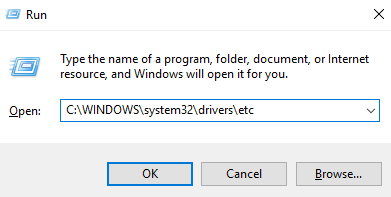
Bước 2 : Tìm tới file hosts rồi mở bằng NotePad.
Bạn đang xem: Lotus notes là gì
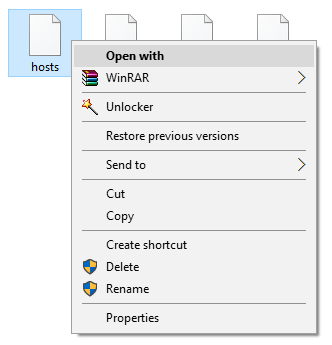 |
| Mở file hosts |
– Bạn có thể mở file hosts bằng ứng dụng khác, điều này không quan trọng lắm, miễn chỉnh sửa được là okie.- Trong trường hợp không tìm thấy file host mặc định, hãy tự tạo file host mới bằng cách copy – paste từ 1 file khác trong cùng thư mục etc (trừ filelmhosts.sam ra nhé). Cuối cùng là đổi tên thành hosts.Bước 3
Cấu hình địa chỉ host với dòng lệnh dạng sau : IPdominoserver TÊNdominoserver
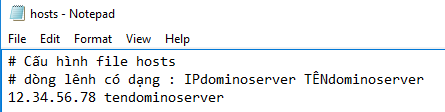 |
| Ví dụ về dòng lệnh cấu hình trong file hosts |
-Hãy đảm bảo là bạn biết chính xác các thông tin của máy chủ Domino Server. Chỉ cần sai hoặc thiếu sót, Lotus Notes sẽ không thể hoạt động trên máy trạm. – Với một số phiên bản Windows (Win 10 chẳng hạn), nếu hệ thống không cho phép bạn chỉnh sửa trực tiếp file hosts, hãy cut nó ra ngoài Desktop, edit rồi paste lại vào thư mục etc khi hoàn tất.
Cài đặt phần mềm Lotus Notes 8.5.3
Bước 1 : sau khi tải về thành công, bắt đầu chạy bộ cài Notes 8.5.3– Lựa chọn đầu tiên nếu bạn muốn hệ thống tự động xóa bỏ file cài đặt sau khi cài đặt thành công.- Lựa chọn thứ hai nếu bạn muốn ngược lại :)Sau đó ấn Next và đợi giải nén trong vài phút.
Xem thêm: Content Pillar Là Gì – 5 Bước Để Phát Triển Content Pillar Hiệu Quả
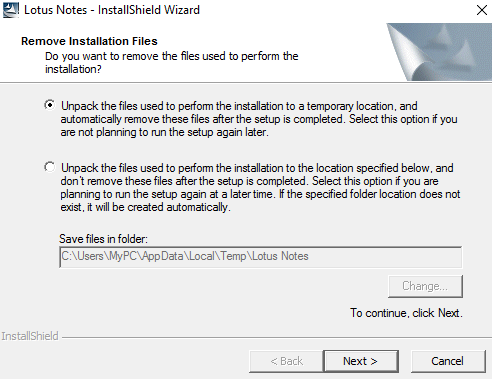 |
| Chạy phần mềm Lotus Notes 8.5.3 trên máy client |
Bước 2 : Trình cài đặt phần mềm Lotus Notes 8.5 được khởi động. Nhấn Next để chuyển sang bước tiếp theo.
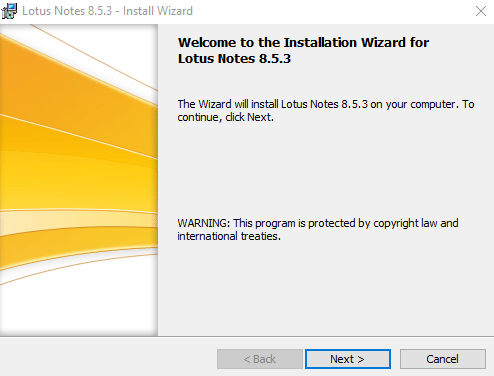 |
| Giao diện ban đầu |
Bước 3 : I accept … rồi Next
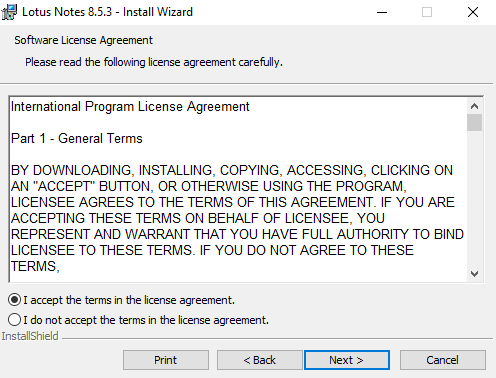 |
| Đồng ý với điều khoản sử dụng Lotus Notes 8.5.3 |
Bước 4 : Lựa chọn thư mục chứa file cài đặt và dữ liệu Lotus Notes 8.5.3Mặc định đường dẫn sẽ trỏ về ổ C (chứa hệ điều hành). Tuy nhiên, mình thường đặt nó sang ổ khác (D, E, …) để không phải cài lại phần mềm Notes khi máy tính chạy lại Win hoặc ghost. Bạn chỉ việc vào thư mục chứa file cài đặt, lôi file Notes.exe ra màn hình Desktop là dùng được luôn.
Xem thêm: Suite Là Gì – Nghĩa Của Từ Suite
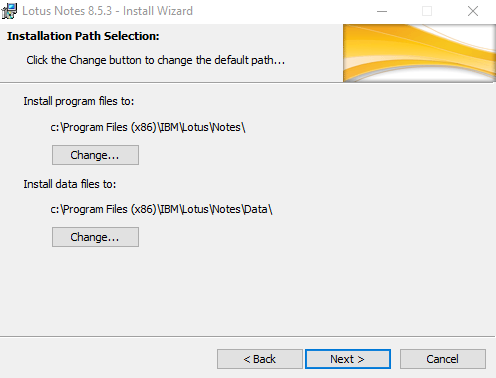 |
| Lựa chọn thư mục cài đặt và chứa dữ liệu |
Bước 5 : Lần lượt chọn Next và Install, 2 bước này mình lướt qua nhanh thôi vì chúng không quan trọng lắm 🙂
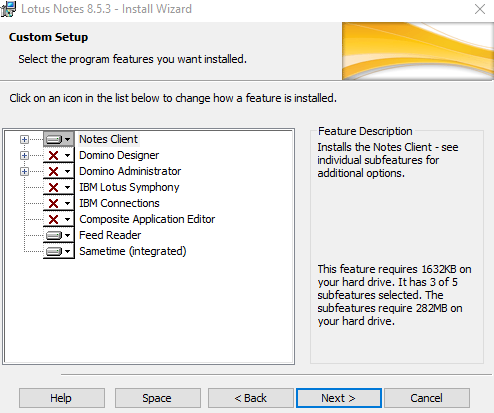 |
| Lựa chọn gói ứng dụng trong bộ cài Lotus Notes 8.5.3 |
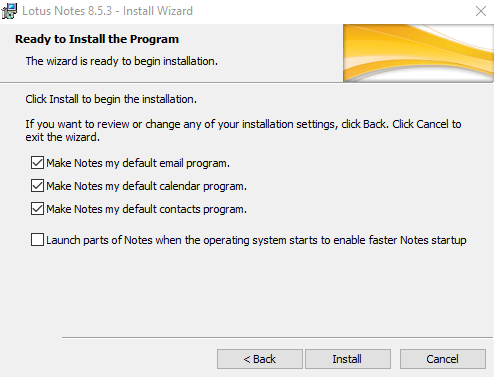 |
| Nhấn Install để tiến hành cài đặt |
Bước 6 : Thông báo cài đặt Lotus Notes 8.5.3 thành công, nhấn Finish để kết thúc.
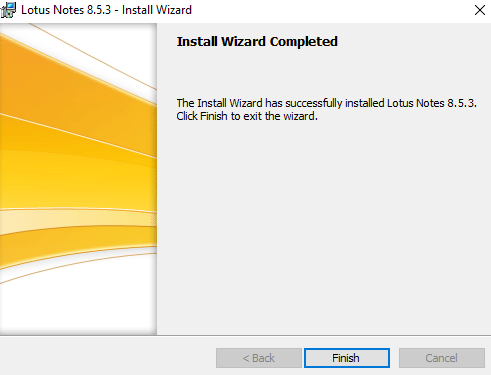 |
| Cài đặt thành công phần mềm Lotus Notes 8.5.3 trên máy trạm |
Thiết lập cơ bản cho Notes 8.5.3
Từ khóa tìm kiếm :
hướng dẫn cài đặt lotus notes 8.5lotus notes 8.5 là gìphần mềm lotus notes là gìcài đặt lotus notes 8.5.3 trên máy client
cách cài đặt lotus notes 8.5cai dat lotus notes 8.5 ibm nhu naocai dat lotus notes client tren may tramlotus notes 8.5 download
Chuyên mục: Hỏi Đáp










